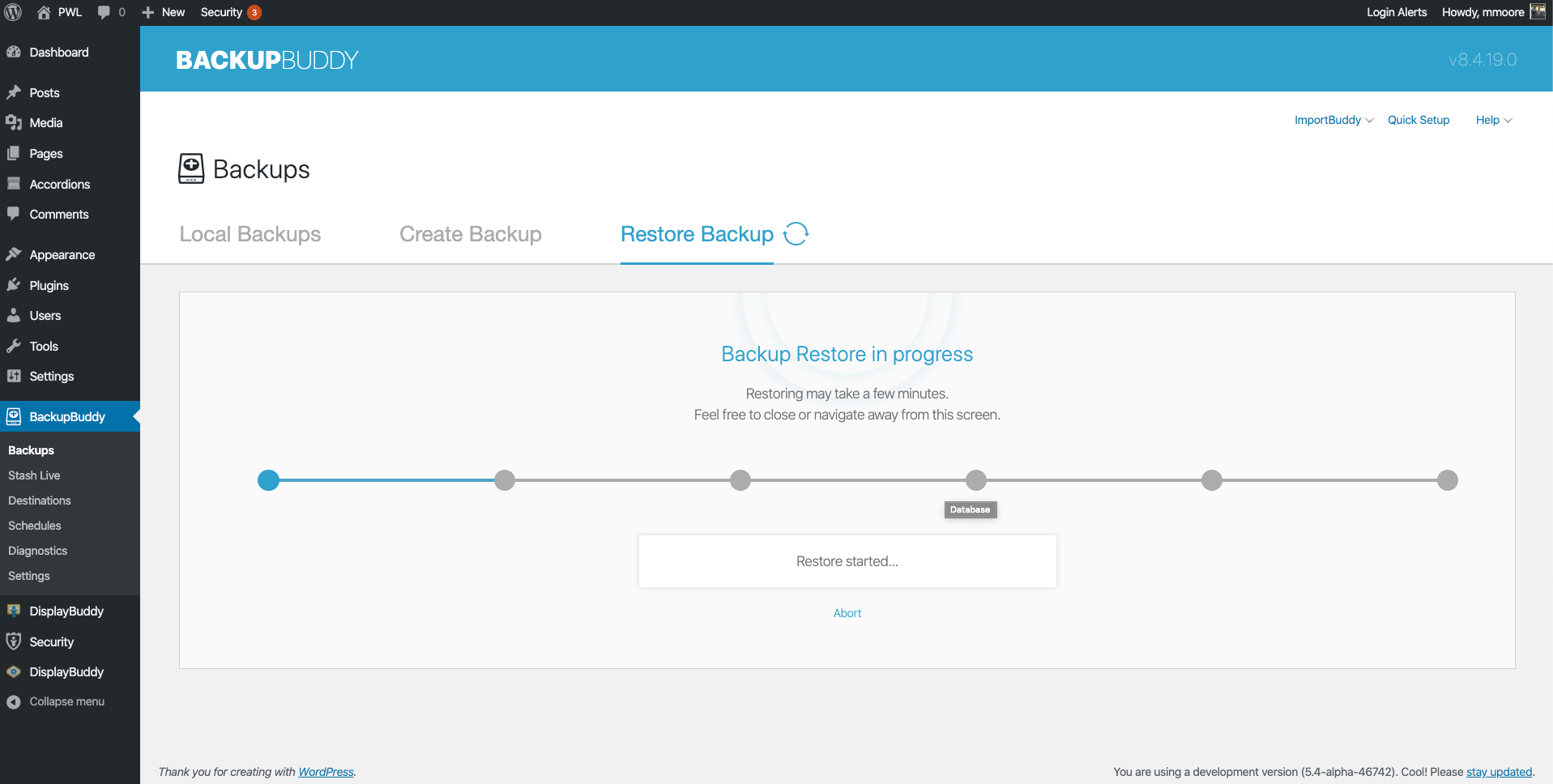NOVO! Restaure backups de seu painel WP e suporte para Microsoft OneDrive no BackupBuddy 8.5
Publicados: 2020-05-15BackupBuddy, nosso plugin de backup do WordPress, acaba de adicionar uma nova maneira de restaurar seus backups diretamente do painel do WordPress. E por demanda popular, BackupBuddy 8.5 adiciona suporte para usar o Microsoft OneDrive como um destino remoto.
Novo! Restaurar backups do painel do WordPress
Se você precisar usar um backup para restaurar seu site, isso significa que algo deu errado. Não importa se seu site foi hackeado ou uma atualização quebrou um formulário de registro para um próximo evento. Em ambos os casos, você deseja restaurar pelo menos uma parte do seu site para um estado mais saudável.
Sua adrenalina está aumentando, suas mãos estão suadas e agora você precisa se lembrar de como usar seu backup para restaurar seu site quebrado. Você deve baixar o backup, encontrar suas credenciais SFTP, fazer login no servidor, fazer upload do backup e, finalmente, iniciar a restauração. Quando você está estressado, é fácil esquecer uma etapa ou cometer erros que fazem com que o processo de restauração falhe.
O novo recurso BackupBuddy Dashboard Restore simplifica o processo de restauração para alguns cliques. Com um Stash ou backup local , agora você pode restaurar todo o seu site ou um único arquivo sem nunca sair do painel do WordPress.
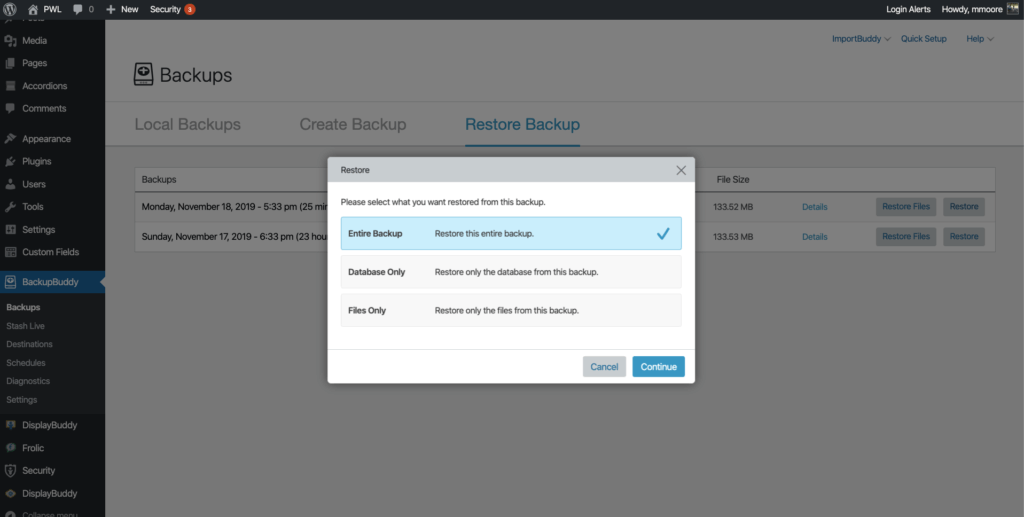
Como restaurar um backup de seu painel WP com BackupBuddy
Você já teve uma atualização de plug-in que criou um conflito em seu site? Usando o BackupBuddy, agora você pode reverter a atualização nas configurações do BackupBuddy até ter tempo para solucionar o conflito.
Nas configurações do BackpBuddy, navegue até a nova página Backups . Agora clique na guia Restaurar Backups para localizar o backup Local ou Stash que você usará para reverter a atualização.
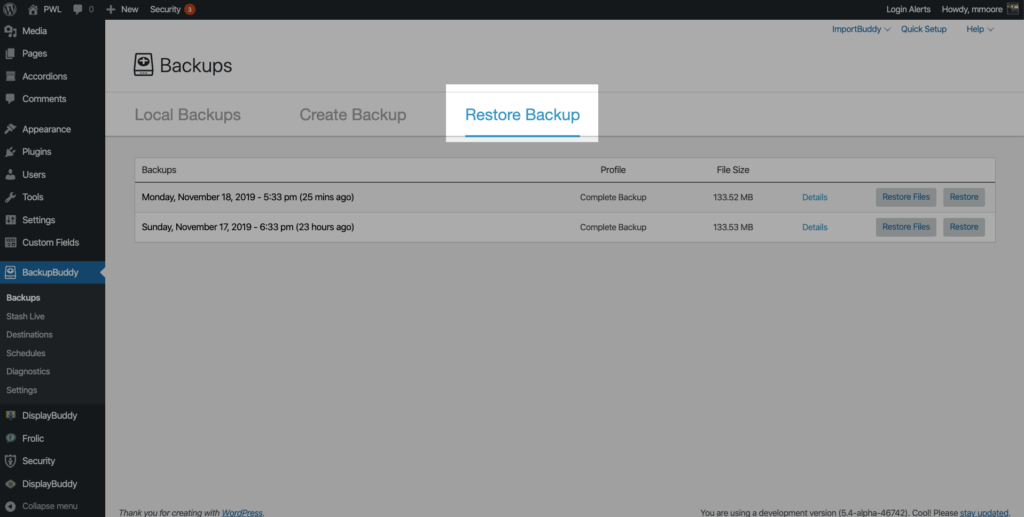
Para este exemplo, vamos reverter o plugin iThemes WordPress Landing Page da versão 3.01 para a versão 3.0. (Observação: (as Landing Pages 3.01 não criaram um conflito em meu site e são usadas apenas para demonstração).
Para reverter a atualização, clique no botão Restaurar arquivo à direita do backup apropriado.
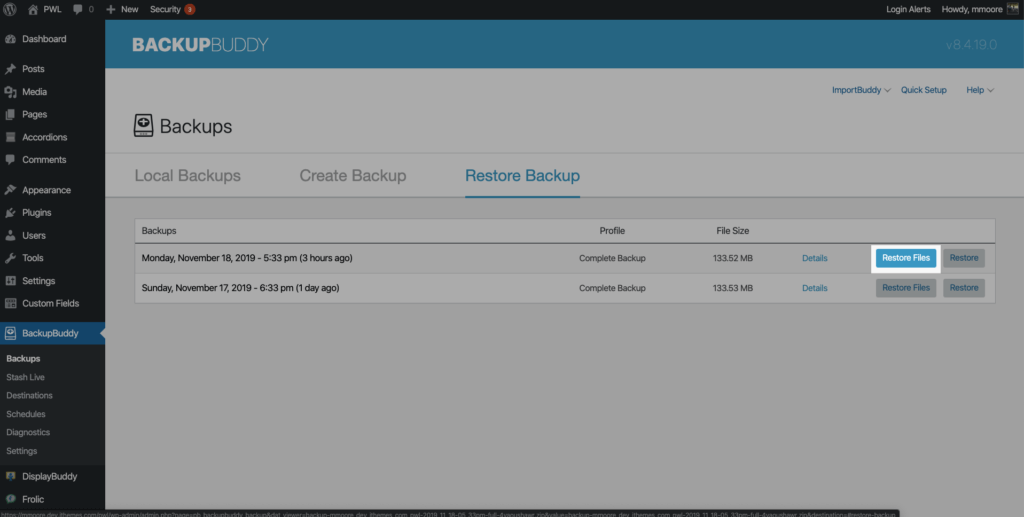
Usando o Backup File Explorer , precisamos navegar até o diretório wp-content/plugins/ para descobrir qual versão das Landing Pages está incluída no backup. Se a versão do backup for diferente da versão atualmente instalada, o número da versão do backup estará em vermelho e a versão instalada em verde.
Podemos ver que a versão de backup das páginas de destino é 3.0 e a versão instalada é 3.0.1. Para reverter as páginas iniciais para a versão anterior, marque a caixa à esquerda do plug-in e clique no botão Restaurar 1 pasta .
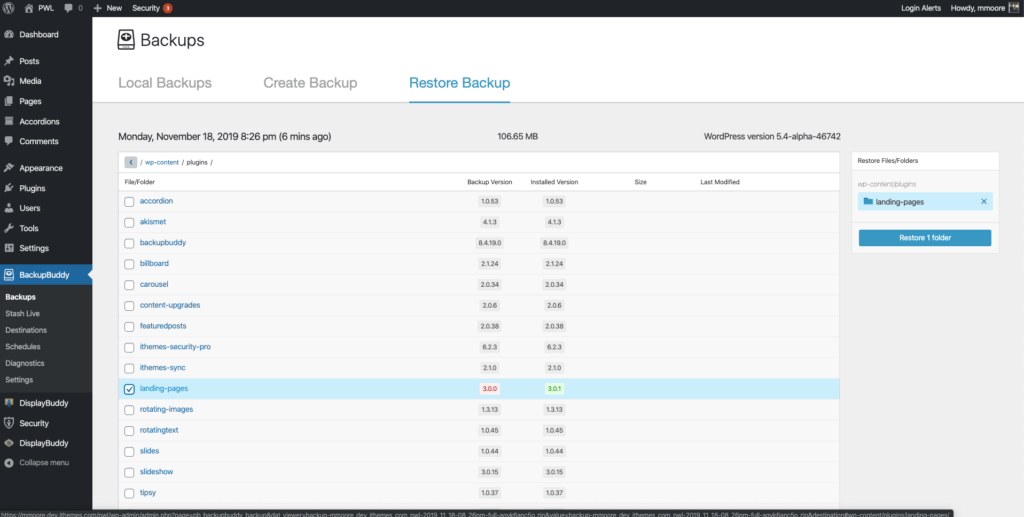
Antes de BackupBuddy iniciar o processo de restauração, você será solicitado a verificar a restauração para evitar qualquer substituição acidental de arquivos. Para continuar, clique no botão Sim, Continuar .
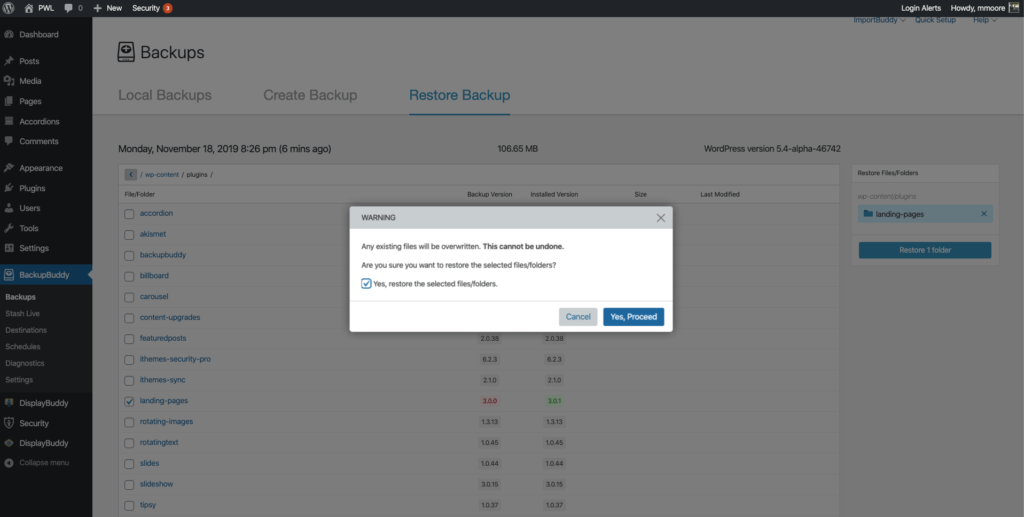
Agora você verá a barra de andamento da restauração do backup que o atualizará em cada etapa do processo de restauração.
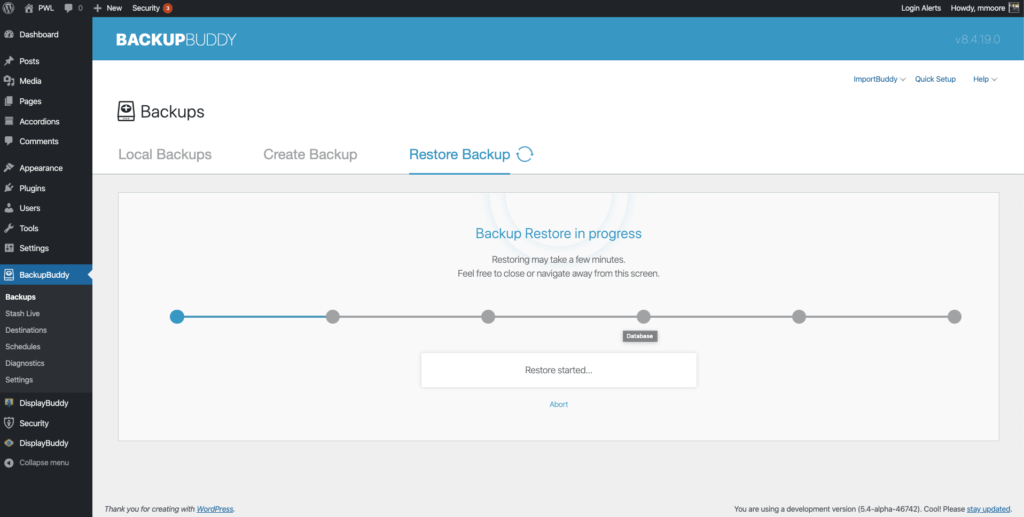
Assim que a restauração for concluída, você verá dois botões. O site Visit irá redirecioná-lo para a página inicial do site.
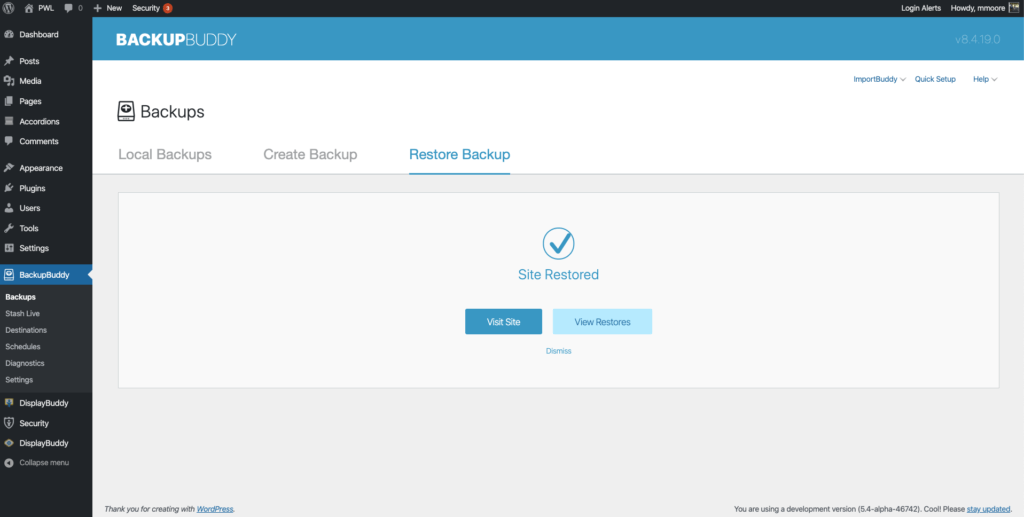
O botão Exibir restaurações o levará para a página BackupBuddy Diagnostics , onde você pode encontrar o histórico de suas restaurações anteriores.
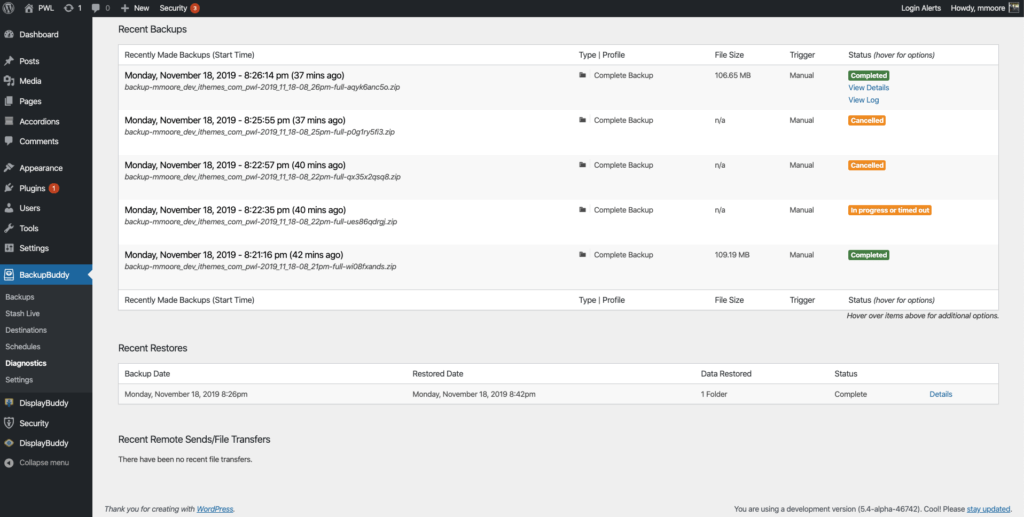

Clicar no botão Detalhes à direita do backup exibirá as estatísticas de restauração e os registros de restauração para descobrir o que foi restaurado e quanto tempo levou para ser concluído.
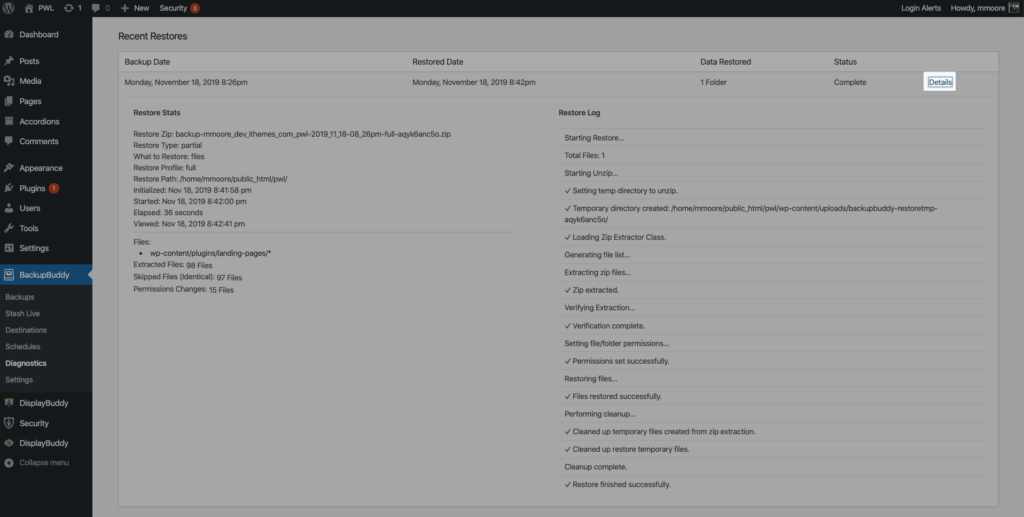
Como você pode ver, o novo recurso BackupBuddy Dashboard Restore facilita a criação de um único arquivo ou de todo o site. Você obtém toda aquela eficiência adicional sem nunca sair do painel do WordPress!
Novo! Microsoft OneDrive é agora um destino remoto BackupBuddy
Agora você tem a opção de armazenar seus backups remotamente no Microsoft OneDrive. Para conectar o BackupBuddy à sua conta do OneDrive, navegue até a página Destinos do BackupBuddy e clique no botão Adicionar novo .
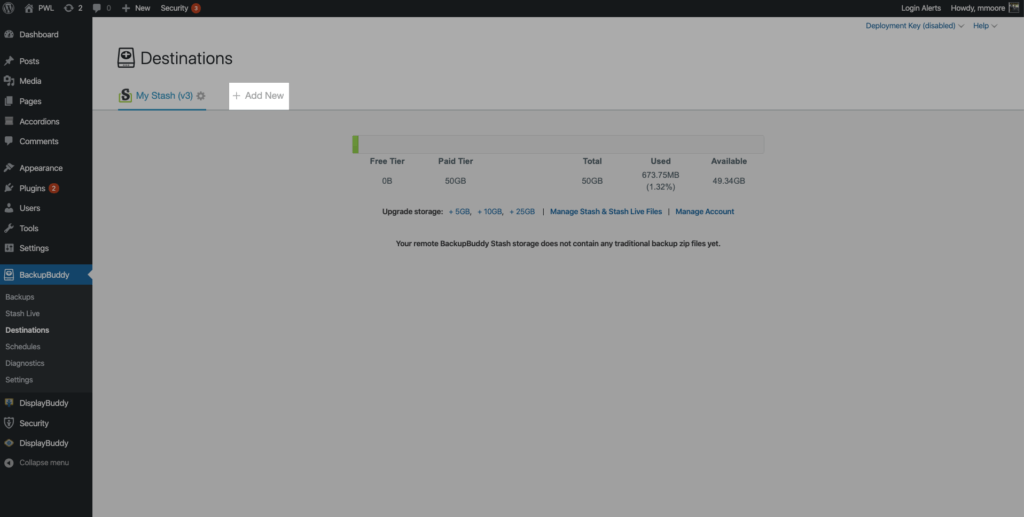
Na próxima página, clique na imagem do OneDrive .
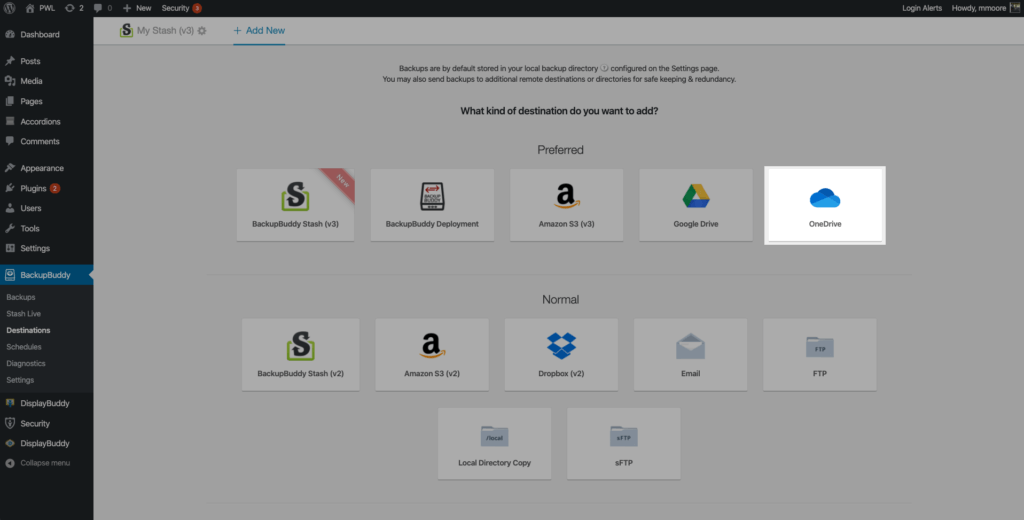
Próximo uso Clique aqui para fazer login no botão OneDrive
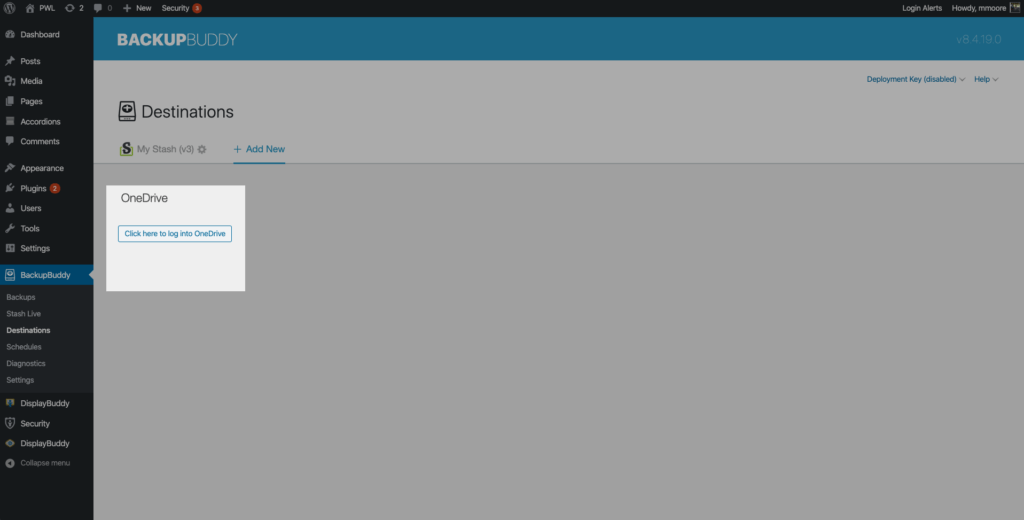
Agora você verá um pop-up que solicitará que você insira seu nome de usuário e senha da Microsoft. Depois de fazer login com êxito em seu Microsoft, você receberá um código de segurança.
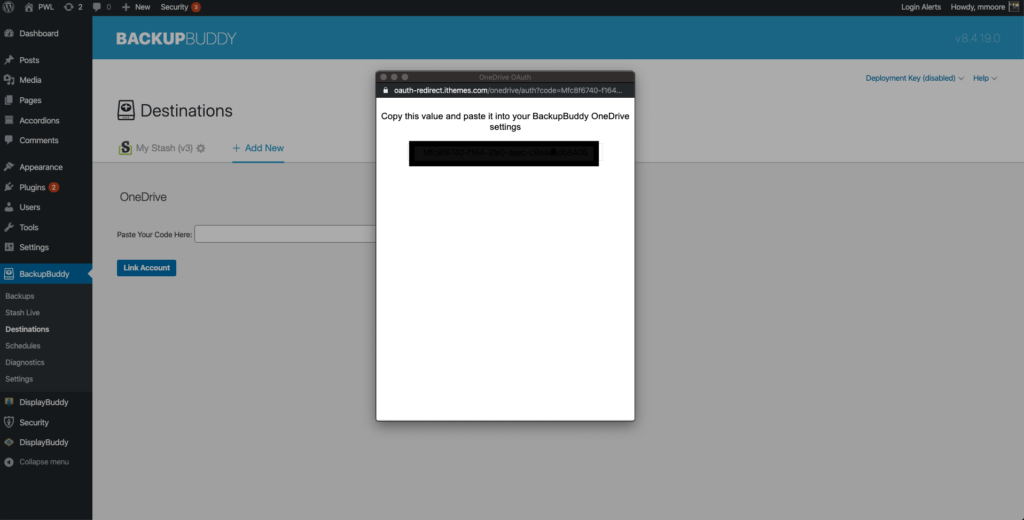
Copie e cole esse código nas configurações do BackupBuddy e clique no botão Vincular conta .
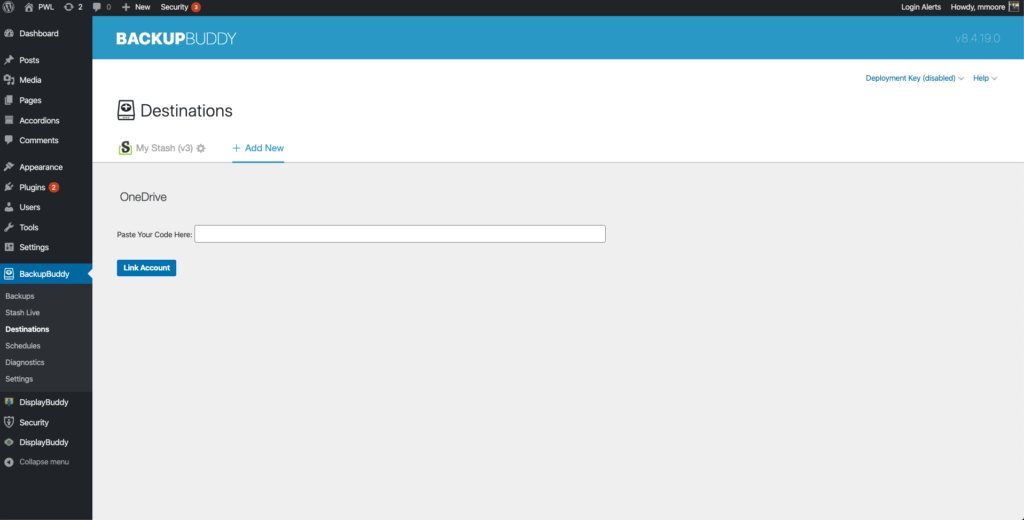
Defina as configurações do OneDrive de acordo com sua preferência e clique em Adicionar destino para concluir o processo de configuração.
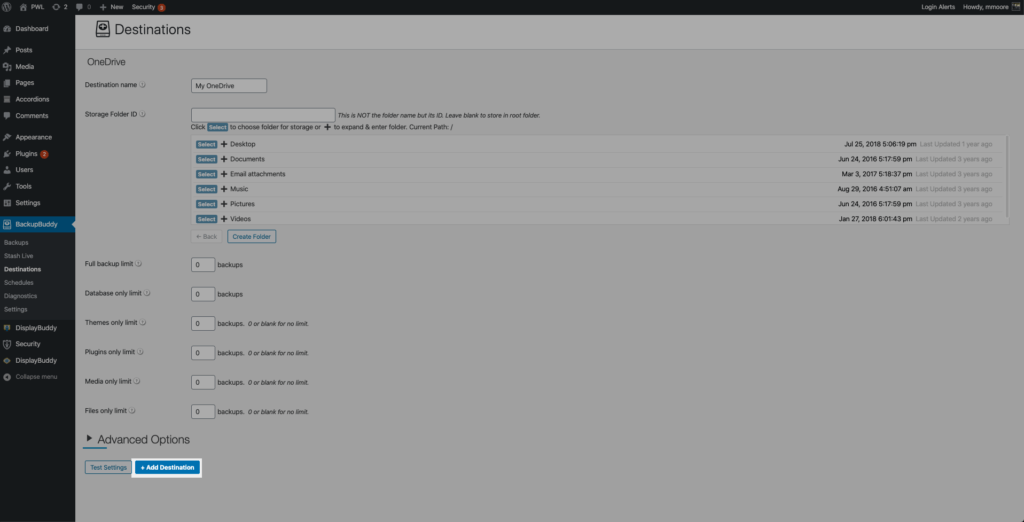
Agora você verá o OneDrive na página Destinos do BackupBuddy.
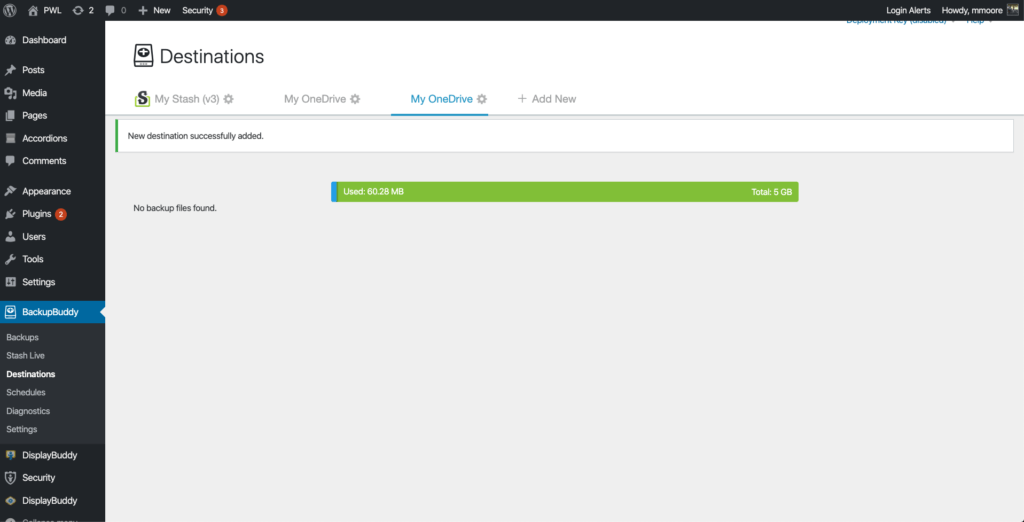
Conclusão: BackupBuddy ♥ melhorias solicitadas pela comunidade
Todo o crédito pela versão BackuBuddy 8.5.0 vai para a comunidade do iThemes. Tanto o novo recurso BackupBuddy Dashboard Restore quanto a adição do Microsoft OneDrive como um destino remoto foram solicitações enviadas por você. Nós criamos o BackupBuddy para você, por favor, diga-nos o que mais você gostaria de ver em lançamentos futuros!
Obtenha o BackupBuddy hoje e economize 50% até 2 de dezembro de 2019
Obtenha BackupBuddy, o plugin de backup 3 em 1 original do WordPress, à venda agora com 50% de desconto até 2 de dezembro. Faça backup, restaure e migre facilmente seu site WordPress para um novo host ou domínio com BackupBuddy. Agora com suporte para Microsoft OneDrive, bem como Google Drive e muito mais, você pode armazenar seus backups fora do local com segurança e facilidade. Com os backups em tempo real do WordPress do Stash Live do BackupBuddy, você sempre terá um backup das últimas alterações em seu site.
Obtenha o BackupBuddy agora
A cada semana, Michael elabora o Relatório de vulnerabilidade do WordPress para ajudar a manter seus sites seguros. Como Gerente de Produto da iThemes, ele nos ajuda a continuar melhorando a linha de produtos da iThemes. Ele é um nerd gigante e adora aprender sobre todas as coisas de tecnologia, antigas e novas. Você pode encontrar Michael saindo com sua esposa e filha, lendo ou ouvindo música quando não está trabalhando.